Коллаждарды жаратууда жана сүрөттөрдү иштеп чыгууда кээде сүрөттү же анын фрагментин каалаган бурч менен буруш керек. Бул акысыз paint.net графикалык редакторунун жардамы менен бир нече жол менен жасалышы мүмкүн.

Нускамалар
1 кадам
Сүрөттү Paint.netтен ачып, Катмарлар менюсуна өтүңүз. Буруу жана Масштаб буйругун чыкылдатыңыз же Shift + Ctrl + Z баскычтарын басыңыз. Пропорцияларды сактоо менен айлантуу үчүн, "Айлантуу" куралынын диаметри боюнча көк түс менен белгиленген бөлүгүн чычкан менен кармап туруңуз да, аны тегерете айландырыңыз. Айланууну такташ үчүн, жогору жана ылдый жебелерди чыкылдатып, Бурч талаасын өзгөртүңүз.
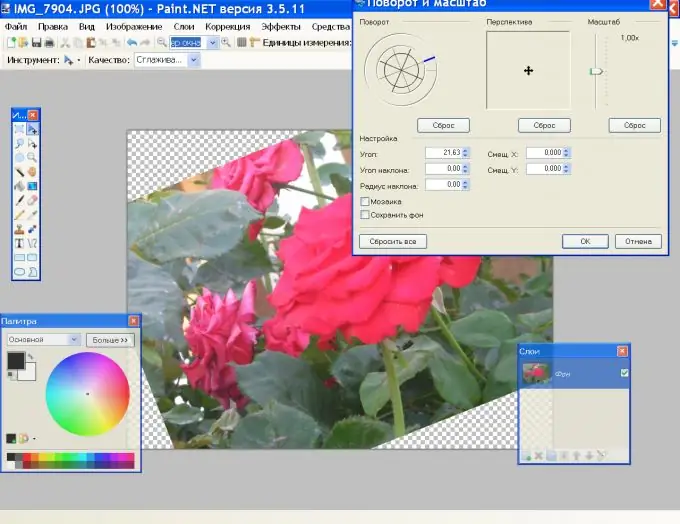
2-кадам
Дагы бир жолу бар. Сүрөттү тандоо үчүн Ctrl + A баскычтарын басыңыз. Тандоонун ичинде оң баскычты чыкылдатып, чыкпай туруп, чычканды жылдырып баштаңыз. Чийме пропорцияны өзгөртпөстөн, огунун айланасында айланат.
3-кадам
Эгер сиз бурулуп жатканда сүрөттүн бир жерин кесип салууну каалабасаңыз, анда сиз полотнону чоңойтушуңуз керек (сүрөттүн негизи). Сүрөт менюсунда Полотнонун өлчөмүн чыкылдатып, туурасы жана бийиктиги үчүн жаңы маанилерди киргизиңиз.
4-кадам
Сүрөттүн тегерегинде ак фон пайда болот. Сыйкырдуу таякча куралы менен чыкылдатып, Жок кылуу баскычын басыңыз. Үлгүнү айландыруу үчүн, баскычтоптон M баскычын басып, 2-кадамдагыдай айландырыңыз.

5-кадам
Сиз сүрөттү толугу менен эмес, анын айрым бөлүктөрүн айланта аласыз. Алгач, сүрөттөгү каалаган деталды тандаңыз. Муну Тик бурчтуу аймакты тандоо жана Сопак аянтты тандоо куралдары менен жасоо ыңгайлуу. Тандалган объектилер ар дайым туура форма боло бербегендиктен, тандоону тууралаш керек.
6-кадам
Куралдар тилкесинде, керектүү сүрөтчөнү чыкылдатып, сүрөттүн бир бөлүгүн тегеректеңиз. Андан кийин Тандоо куралын жылдырыңыз. Анын жардамы менен, сиз өзүңүз жылып, тандоону өзгөртө аласыз. Жылдыруу үчүн, тандоону чычкандын сол баскычы менен басып туруп, коё бербей, керектүү багытта сүйрөңүз.
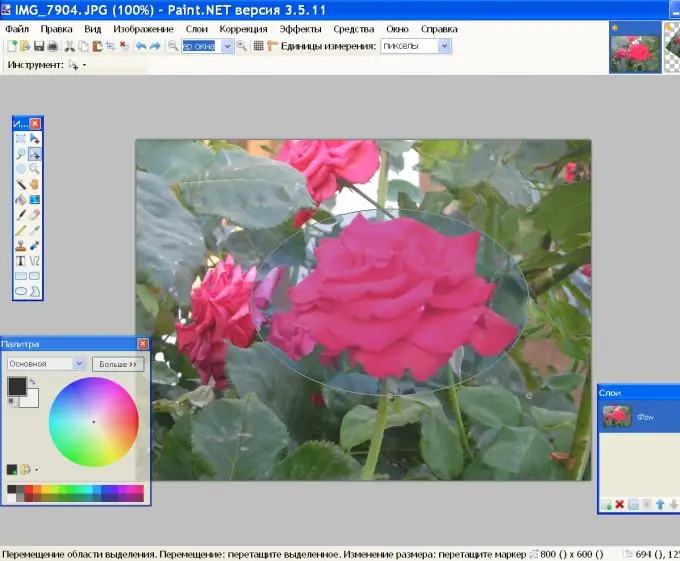
7-кадам
Тандоо сызыгынан бир аз алыстыкта тегерек ирмелген туткаларга көңүл буруңуз. Алардын жардамы менен, тандалган аймактын формасын мүмкүн болушунча жакын тандалган объектинин формасына өзгөртүп, өзгөртө аласыз. Ал үчүн маркерди чычкандын сол баскычы менен илип, жылдырыңыз.
8-кадам
Тандоо формасы сизди канааттандырганда, куралдар панелинен "Тандоону жылдыруу" баскычын тандаңыз. Сиз эми тандоо менен иштейсиз. Аны ошол эле катмарга айланта аласыз. Тандоонун ичинде чычкандын оң баскычы менен чыкылдатып, аны коё бербей жылдырыңыз.

9-кадам
Бардык манипуляциялар өзүнчө катмар боюнча жүргүзүлүшү мүмкүн. Тандоону алмашуу буферине көчүрүү үчүн Ctrl + C баскычтарын басыңыз. Катмарлар панелиндеги Жаңы Катмарды кошуу сүрөтчөсүн чыкылдатып, Ctrl + V баскычтарын басыңыз. Эми сиз оң жактагы баскычты же "Катмарлар" менюсунан "Айлантуу жана масштабдоо" командасын кармап туруп, сүрөт бөлүгүн чычкан менен айланта аласыз.






